Notepad++: kuidas klõpsatavaid linke keelata
Selle lihtsa ja kiire õpetuse abil saate samm-sammult teada, kuidas rakenduses Notepad++ klõpsatavad lingid välja lülitada.
Hakkasid vaatama saadet, mis su sõpradele ei meeldi, aga sulle meeldib. Jätkate selle vaatamist, kuid väldite kommentaare; soovite selle eemaldada hiljuti vaadatud loendist või järgmisest. See kuvatakse endiselt loendis, kui lõpetate saate vaatamise keset jagu. Kui lõpetate jao, näete uusimat jagu koos sõnaga Uus, mis annab teile teada, et te pole seda näinud. Kuid pidage meeles, et kui kustutate selle, tuleb see tagasi, kui ja kui jätkate saate vaatamist.
Kuidas kustutada saadet Apple TV+ järgmisest loendist
Keeruline osa on meeles pidada saate kustutada, kui soovite mõnda Apple TV+ vaadata, kuid meeldetuletusega ei saa seda parandada. Kuid mis tahes saate kustutamiseks puudutage vasakus ülanurgas valikut Vaata kohe ja vajutage pikalt saatel, mida soovite kustutada, et näha lisavalikuid. Saate valida selliste valikute hulgast nagu Jaga, Eemalda järgmisest, Märgi jagu vaadatuks ja Eemalda hiljuti vaadatud hulgast .
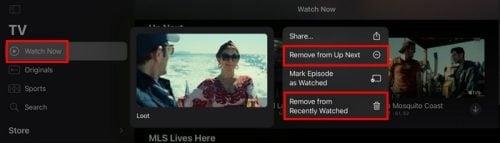
Eemaldage Apple TV+ valikust Üles järgmine
Näete neid valikuid ainult nende saadete puhul, mida hakkasite vaatama, kuid ei jõudnud lõpuni. Kui on jagu, mida te pole veel näinud, näete ainult selle eemaldamise võimalust järgmisena. Vaadatu saate ka kustutada, puudutades oma profiilipilti ja valides valiku Kustuta esitusajalugu. Selle all näete lühikest teadet, mis ütleb, et see valik võimaldab teil oma seadmetest vaadata, mida olete vaadanud. Kui vajutate nuppu, näete teist teadet, mis selgitab paremini, et vaadatu eemaldatakse Apple TV rakendusest ja saidilt tv.apple.com.
See mõjutab kõiki seadmeid, mis on lingitud teie iCloudi aadressiga. Kui olete lõpetanud, ärge unustage puudutada paremas ülanurgas nuppu Valmis. Kuid pidage meeles, et pärast ajaloo kustutamist ei anna vihjet selle kohta, kus saate saate pooleli jäite. Kui te pole seda kuskil salvestanud, ei saa te teada, milline oli viimane hooaeg või jagu, mida vaatasite.
Tagasilöögid
Ebamugavust tekitab see, et kui teate, kus pooleli jäite, peate hooaja ja episoodi ise otsima. Enne ajaloo tühjendamist võite jätkata vaatamist lihtsa klõpsuga. See on kõik. Kui saadet tasub varjata, peate seda tegema, kuna see pole jaotises Üles järgmine.
Järeldus
Alati tuleb mõni saade, mis sulle meeldib ja teised ei saa aru, miks see sulle meeldib. Kui soovite oma süüdlaslikku naudingut varjata, siis nüüd teate, kui kiire on saatest Up next kustutada. Kuid kui see on saade, kus peate ootama ainult viimast osa, on seda lihtne leida, kui te nime ei unusta. Loodetavasti ei pea te seda väga sageli tegema. Või sina? Jagage oma mõtteid allolevates kommentaarides ja ärge unustage artiklit teistega sotsiaalmeedias jagada.
Selle lihtsa ja kiire õpetuse abil saate samm-sammult teada, kuidas rakenduses Notepad++ klõpsatavad lingid välja lülitada.
Vabanege saatest Apple TV+ saates Up Next ilmumisest, et hoida oma lemmiksaateid teiste eest saladuses. Siin on sammud.
Avastage, kui lihtne on oma arvutis ja Android-seadmes Disney+ konto profiilipilti muuta.
Kas otsite Microsoft Teamsi alternatiive lihtsaks suhtluseks? Leidke 2023. aastal enda jaoks parimad alternatiivid Microsoft Teamsile.
See postitus näitab, kuidas videoid kärpida Microsoft Windows 11 sisseehitatud tööriistade abil.
Kui kuulete palju moesõna Clipchamp ja küsite, mis on Clipchamp, lõpeb teie otsing siin. See on parim juhend Clipchampi valdamiseks.
Tasuta helisalvestiga saate luua salvestisi ilma oma Windows 11 arvutisse kolmanda osapoole tarkvara installimata.
Kui soovite luua vapustavaid ja kaasahaaravaid videoid mis tahes eesmärgil, kasutage parimat tasuta videotöötlustarkvara Windows 11 jaoks.
Vaadake näpunäiteid, mida saate kasutada oma ülesannete korraldamiseks Microsoft To-Do abil. Siin on lihtsad näpunäited, isegi kui olete algaja.
Lahendage selle dokumendi avamisel ilmnes viga. Ligipääs keelatud. tõrketeade, kui proovite avada PDF-faili meilikliendist.







